win7电脑wifi功能关闭了怎么打开 win7系统如何打开wifi功能
更新时间:2022-07-26 13:40:13作者:xinxin
许多用户在操作官网win7电脑的时候,偶尔也会选择连接无线网络来上网,可是很多用户至今都不知道win7系统中无线wifi功能开关在哪里,也不懂得如何进行打开,对此win7电脑wifi功能关闭了怎么打开呢?其实方法很简单,下面小编就来教大家win7系统打开wifi功能操作方法。
推荐下载:win7 64位纯净版
具体方法:
1、点击右下角网络图标,点击打开网络和共享中心。
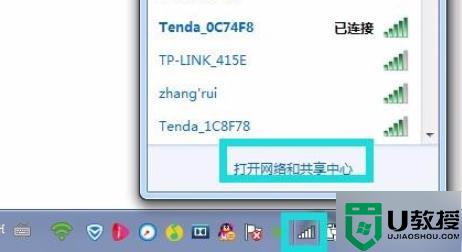
2、点击 更改适配器设置。
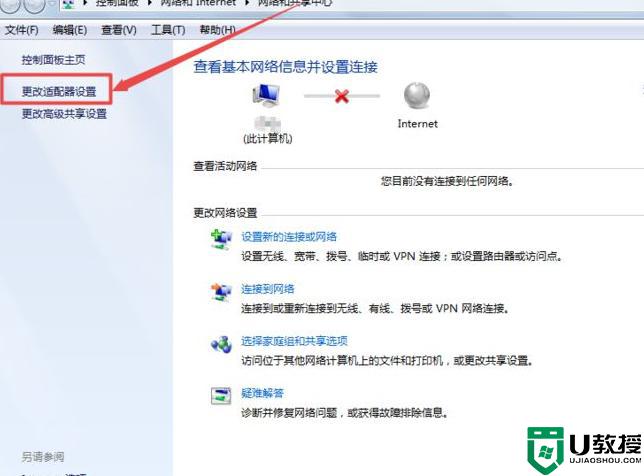
3、打开网络连接页面中我们可以看到无线网络被禁用了,右击无线网络连接。点击启用即可。
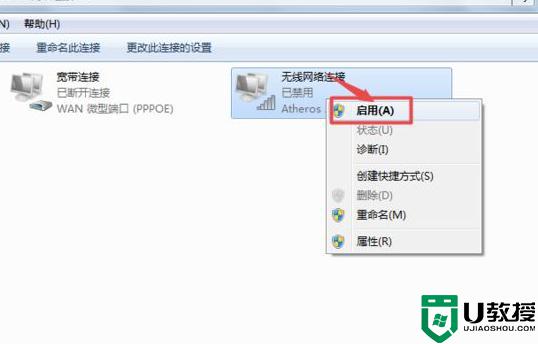
以上就是有关win7系统打开wifi功能操作方法了,有不清楚的用户就可以参考一下小编的步骤进行操作,希望能够对大家有所帮助。
win7电脑wifi功能关闭了怎么打开 win7系统如何打开wifi功能相关教程
- win7这么打开蓝牙开关 win7系统如何打开蓝牙功能
- win7系统照相机功能在哪?win7打开照相机功能方法
- win7电脑录音功能在哪里打开 教你快速打开win7录音功能
- win7打开无线功能的步骤 win7电脑无线功能怎么开启
- win7笔记本wifi功能消失了怎么修复 笔记本win7系统wifi功能消失了修复方法
- 温w7隐藏功能打开步骤 win7如何打开隐藏功能
- win7录屏功能怎么打开 win7系统录屏功能在哪里
- win7录屏功能在哪里 win7电脑的录屏功能怎么打开
- 电脑怎么开录音win7 win7电脑如何打开录音功能
- 怎么打开电脑蓝牙win7 win7电脑如何开启蓝牙功能
- Win11怎么用U盘安装 Win11系统U盘安装教程
- Win10如何删除登录账号 Win10删除登录账号的方法
- win7系统分区教程
- win7共享打印机用户名和密码每次都要输入怎么办
- Win7连接不上网络错误代码651
- Win7防火墙提示“错误3:系统找不到指定路径”的解决措施
win7系统教程推荐
- 1 win7电脑定时开机怎么设置 win7系统设置定时开机方法
- 2 win7玩魔兽争霸3提示内存不足解决方法
- 3 最新可用的win7专业版激活码 win7专业版永久激活码合集2022
- 4 星际争霸win7全屏设置方法 星际争霸如何全屏win7
- 5 星际争霸win7打不开怎么回事 win7星际争霸无法启动如何处理
- 6 win7电脑截屏的快捷键是什么 win7电脑怎样截屏快捷键
- 7 win7怎么更改屏幕亮度 win7改屏幕亮度设置方法
- 8 win7管理员账户被停用怎么办 win7管理员账户被停用如何解决
- 9 win7如何清理c盘空间不影响系统 win7怎么清理c盘空间而不影响正常使用
- 10 win7显示内存不足怎么解决 win7经常显示内存不足怎么办

